この記事を通じて、Windows10にLinksysWUSB6300ドライバーをダウンロードしてインストールする方法を学びます。 最新のドライバーを非常に簡単かつ迅速に入手するための最も簡単なトリックの1つを理解するために、一緒に読んでください!
このようなハイエンドワイヤレステクノロジーの発売後も、PCは依然として低速のネットワーク問題に直面しています。 ネットワークに接続する唯一の方法は、ケーブル、ブロードバンド、またはUSBを使用することです。 しかし、コードやワイヤー、つまりWi-Fiネットワークアダプターを使用せずにネットワークに接続するのに役立つガジェットが市場に数多く存在することをご存知ですか。
ワイヤレスWi-Fiアダプターを使用してインターネットに接続しようとしたことがありますか? もしそうなら、間違いなくLinksysWUSB6300があなたの最初の好みだったでしょう。 かなりの数のユーザーが、このデバイスのネットワーク接続が不十分であると報告しました。さらに、問題を理解しようとすると、 古いネットワークアダプタドライバ それの適切な機能を奪っています。 したがって、正確に動作させるには、最新の互換性のあるドライバーが必要です。
今日は、この記事で、LinksysWUSB6300のドライバーダウンロードを簡単に実行する方法を説明します。 それで、それ以上の苦労なしに、それらを詳細に読みましょう!
Linksys WUSB6300ドライバーを更新してWindowsPCにインストールするための最良の方法(推奨)
すべてのメソッドを読む時間がない場合は、ここに、すべての障害のあるドライバー、つまりビットドライバーアップデーターに対処するための最も簡単で生産的な方法があります。 これは、マウスをクリックするだけで、壊れた、古い、障害のある、または欠落しているすべてのドライバーを更新できる堅牢なドライバーアップデータユーティリティです。 また、他の多くのWindows関連の問題のトラブルシューティングのヒントを提供できます。 多くの時間を節約し、ドライバーを自動的に更新するには、下にあるボタンをタップしてビットドライバーアップデーターをダウンロードしてください。

さらに読み続けて、Bit Driver Updaterと、LinksysWUSB6300ドライバーの更新を実行するための他の効果的な方法について詳しく知ることができます。
Linksys WUSB6300ドライバーをダウンロード、インストール、更新する方法
ここでは、TechPoutで、完全なステップツーステップのLinksysWUSB6300ドライバーのダウンロードおよびインストールガイドを提供しています。
方法1:メーカーの公式ページを使用してLinksysWUSB6300ドライバーをダウンロードする
他のコンピューターやコンピューター周辺機器メーカーと同様に、Linksysはデバイスのドライバー支援も提供しています。 したがって、最新のLinksys WUSB6300ドライバーは、その公式ドライバーダウンロードおよびサポートページから入手できます。 さらに、PCの製造元の公式Webサイトから最新のドライバーをダウンロードすることもできます。 Linksysの公式ウェブサイトから最新のドライバーをダウンロードする手順は次のとおりです。
ステップ1: 訪問 Linksysの公式サイト.
ステップ2: 次に、をクリックします [サポート]タブ.
ステップ3: ここに、 Linksys WUSB6300 検索ボックスで。
ステップ4: 次に、 Linksys WUSB6300 AC1200ワイヤレス– ACUSBアダプター 利用可能なオプションから。
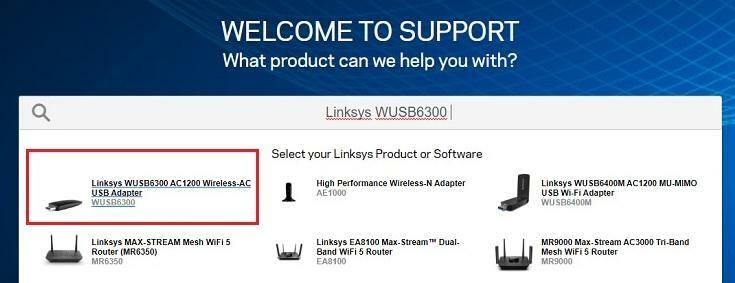
ステップ5: 次に、をクリックします ダウンロード/ファームウェア オプション。
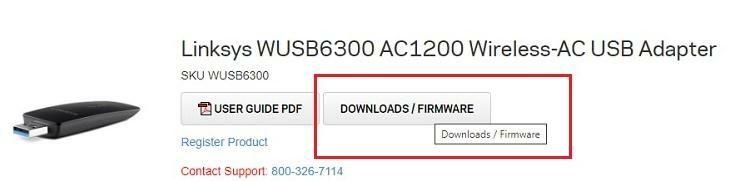
ステップ6: バージョン1.0を見つけて、展開します。
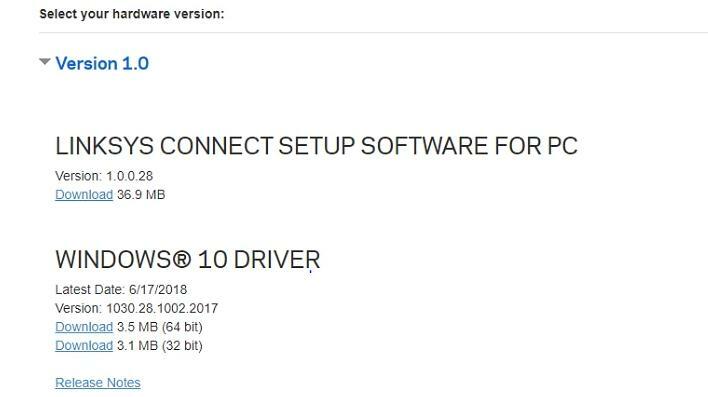
また読む: Windows 10、8、7用のUSB3.0ドライバーのダウンロードと更新{クイックヒント}
ステップ7: 次に、互換性のあるものを選択します LinksysWUSB6300ドライバー お使いのコンピュータのファイル。
ステップ8: ダウンロードをクリックします。
ステップ9: さらに、 LinksysWUSB6300ドライバー ファイルを作成して解凍します。
ステップ10: その後、起動します デバイスマネージャ を押すと瞬時に WindowsおよびXキー キーボードから同時に。

ステップ11: その他のデバイスコンポーネントに移動し、それをダブルクリックしてカテゴリを展開します。
ステップ12: さらに先に進むには、をクリックします LinksysWUSB6300ドライバー と選択します ドライバーの更新.
![リストから[ドライバオプションの更新]を選択します リストから[ドライバオプションの更新]を選択します](/f/c05f216a204f749615377aec0a2972fd.png)
ステップ13: 次のプロンプトで、2番目のオプションを選択してください コンピューターでドライバーソフトウェアを参照する.
![[コンピューターを参照してドライバーソフトウェアを検索]をクリックします [コンピューターを参照してドライバーソフトウェアを検索]をクリックします](/f/2d1c804dd012fa2f68defc8987009d46.jpg)
ステップ14: 最後に、ドライバーファイルを抽出した場所に移動し、[次へ]ボタンをクリックします。
それがあなたが確実にする方法です LinksysWUSB6300の最新ドライバー 手動で。 ただし、場合によっては、正しいドライバーを手動で見つけることができない場合は、以下で説明する次の解決策に進んで、最新のドライバーを自動的にインストールする手順を見つけてください。
また読む: Windows10 / 8/7でWiFiが機能しない問題を修正する方法
方法2:WindowsUpdateを介してLinksysWUSB6300ドライバーをインストールする
Windows Updateは、最新のソフトウェアとドライバーの更新をインストールするためのデフォルトのアプローチです。 Windows Update機能を使用すると、 オペレーティングシステム全体をアップグレードする. 以下は、WindowsUpdateを介してPCにインストールされている最新のドライバーを取得するための手順です。
ステップ1: を呼び出す Windowsの設定 を打つことによって Windows + Iキー キーボードから。
ステップ2: この後、を見つけてクリックします アップデートとセキュリティ オプション。
![[更新とセキュリティ]をクリックします [更新とセキュリティ]をクリックします](/f/3f7f6bedaf032d3698f5ba1cd606935a.jpg)
ステップ3: 次に、 Windows Update 左ペインから、をクリックします アップデートを確認する 右ペインで利用可能なオプション。
![[更新の確認]をクリックします [更新の確認]をクリックします](/f/fab10be9ad6d76d2953109c393e6bdf3.png)
ここで、Windowsオペレーティングシステムが最新のドライバーとソフトウェアの更新を検出して更新するまで待ちます。 これは、WindowsUpdateを介してLinksysWUSB6300ドライバーを更新する方法です。
また読む: 22 2021年のWindows10、8、7用の最高の無料ドライバーアップデーター[更新]
方法3:ビットドライバーアップデーターを使用して最新のLinksysWUSB6300ドライバーを自動的に取得する
上記の他の2つの方法は時間がかかるだけでなく、最も信頼性の高いドライバーを見つけてインストールするのに遅れることがあるため、忙しい人はそれをスキップしようとします。 したがって、ユーザーは非常に簡単で最先端のサードパーティ製ドライバーアップデーターツールを探しています。 Bit DriverUpdaterと呼ばれる最も簡単で便利なドライバーアップデーターツールの1つを紹介しました。 これは、ドライバーを更新してドライバー関連のエラーを修正できるだけでなく、いくつかのWindowsまたはディスプレイ関連の問題を解決できる優れたドライバーアップデータツールです。 Bit Driver Updaterを使用するには、以下の手順に従う必要があります。
ステップ1: 下で共有されているボタンを押して取得します ビットドライバーアップデータ PCにインストールされています。

ステップ2: PCでドライバユーティリティプログラムを開き、[スキャン]オプションをクリックして、スキャンが終了するまで待ちます。

ステップ3: この後、問題のあるドライバーを見つけて、 今すぐ更新ボタン、その横に表示されます。

ステップ4: 他の古いドライバに気付いた場合は、[すべて更新]ボタンをクリックするだけでそれらを更新することもできます。

つまり、4つのステップで、最新のLinksysWUSB6300ドライバーを簡単かつ迅速に入手してインターネット接続を改善することができます。 ただし、プロバージョンのBit DriverUpdaterが必要な[すべて更新]オプションを使用することは注目に値します。 それだけでなく、アップグレードされたバージョンに依存すると、次のような追加機能が提供されます 復元する, システムオプティマイザ、シングルクリックドライバーの更新、24時間年中無休の技術支援など。
また読む: WindowsでのMTPUSBデバイスドライバーの失敗エラーの修正
より良い体験のためにLinksysWUSB6300ドライバーをアンインストールして再インストールします
多くの場合、ドライバーを更新するのと同じようにドライバーを更新しても機能しない場合は、ドライバーを更新してもうまくいきません。 次に、ドライバのクリーンな再インストールを実行する必要があります。 ただし、再インストールを実行する前に、まず既存のドライバーをアンインストールすることを忘れないでください。 これを行う方法は次のとおりです。
ステップ1: を押してデバイスマネージャを開きます Windows + Xキー キーボードから一緒に。
ステップ2: 次に、他のデバイスに移動します カテゴリー 展開します。
ステップ3: を右クリックします LinksysWUSB6300ドライバー と選択します アンインストール オプション。

ステップ4: ウィザードがプロンプトを表示して確認を求める場合は、[はい]オプションをクリックします。
待って、アンインストールが完了するまで待ちます。 アンインストールが正常に完了したら、公式Webサイトまたはを使用してLinksysWUSB6300ドライバーのダウンロードを再度実行できます。 ビットドライバーアップデータ.
Windows10でLinksysWUSB6300ドライバーをダウンロード、インストール、更新–正常に完了
Linksys WUSB6300が、Windowsコンピューター用の最も信頼性の高いWi-Fiアダプターの1つであることは間違いありません。 PCに接続することで、Wi-Fiにワイヤレスで接続できます。 ただし、正確なアダプターに加えて、適切なドライバーも必要です。
正確なLinksysWUSB6300ドライバーを更新およびインストールするために、個人はこのダウンロードガイドで共有されている方法を試すことができます。 ただし、専門家のアドバイスを探している場合は、専門家がBit DriverUpdaterの使用をお勧めします。
さらに、ご提案がございましたら、以下のコメントからお気軽にお知らせください。 さらに、上記のメソッドの実装中にクエリが発生した場合は、下のボックスでもそれらを共有してください。 ご返信をお待ちしております。